2021年04月25日更新
MP3(音声ファイル)を切り取り・カット編集できるフリーソフトを紹介!
MP3(音楽/音声ファイル)を切り取り・切り出し・トリミング・カット編集できるフリーソフトが必要なことはままあります。MP3(音楽/音声ファイル)を切り取り・切り出し・トリミング・カット編集できるフリーソフトのおすすめを紹介します。
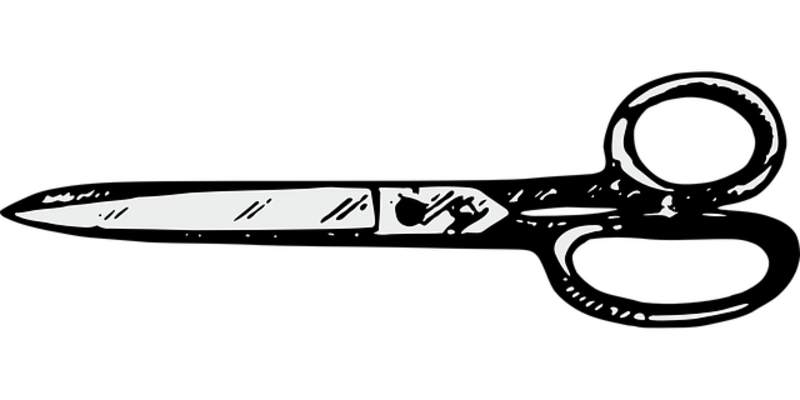
MP3(音声ファイル)を切り取り/カット編集できるフリーソフト
MP3音楽ファイル/MP3音声ファイルを切り取り・トリミング・切り出し・カットをしたい場合、どんな編集ソフトを利用すればいいか悩んでいる人もいると思います。
それこそ、MP3音楽ファイル/MP3音声が自身で録音したものだった場合、無音な部分や雑音が入ったような不要な部分は取り除きたい、ということもあるでしょう。
また、この部分だけを切り出して利用したい、など切り取り・トリミング・切り出し・カットのやり方も無いようによって様々かと思います。
そんな方向けに、MP3音楽ファイル/MP3音声カッターがあるトリミング・切り出しができるMP3カッター系のフリーソフトを紹介します。
mp3DirectCut
最初に紹介するMP3音楽ファイル/MP3音声ファイルを切り取り・トリミング・切り出し・カット編集が可能なフリーソフトはmp3DirectCutです。
特徴
mp3DirectCutは、MP3音楽ファイル/MP3音声ファイルを切り取り・トリミング・切り出し・カット編集できる、初心者にも優しいフリーソフトです。UIが非常にわかりやすく、日本語にも対応しているため使いやすいソフトです。
MP3音楽ファイル/MP3音声ファイルのデコード/再エンコードも不要ですし、音声の調整(ノーマライズ)や選択範囲のフェードイン/フェードアウト、ループ再生の指定なども可能です。MP3音楽ファイル/MP3音声ファイルのID3タグの変更もできます。
使い方
mp3DirectCutは下記サイトからインストールします。インストーラーでPCにインストールをしましょう。
mp3DirectCutでMP3音楽ファイル/MP3音声ファイルを切り取り・トリミング・切り出し・カットしたい場合、MP3音楽ファイル/MP3音声の切り取りたい部分を開始位置設定と終了位置設定のボタンで指定し、「編集」メニューで「トリミング」をすればOKです。
AudioEditor
次に紹介するMP3音楽ファイル/MP3音声ファイルを切り取り・トリミング・切り出し・カット編集が可能なフリーソフトはAudioEditorです。
特徴
AudioEditorは、無劣化でMP3音楽ファイル/MP3音声ファイルを切り取り・トリミング・切り出し・カットすることができます。また、複数のMP3音楽ファイル/MP3音声ファイルを結合することも可能です。
MP3音楽ファイル/MP3音声ファイルを切り取り・トリミング・切り出し・カットの処理速度も早いため、ストレスなくMP3音楽ファイル/MP3音声ファイルの切り取りをすることが可能です。
使い方
AudioEditorは下記リンク先からインストールを行います。圧縮ファイルを展開/解凍しすると実行ファイルが利用できます。PC内にインストールする必要のないソフトウェアなので気軽に利用できます。
MP3音楽ファイル/MP3音声ファイルを切り取り・トリミング・切り出し・カットしたい場合、「編集方法」で「カット」を選択し、シークバーでカットしたい不要な部分の先頭位置を指定し、経過時間ボタンを押して始点をセットします。
同様に切り取り(削除)したい部分の終点を指定し、「編集開始」をクリックすれば選択した部分が削除されます。同じ作業で「編集方法」を「分割」や「結合」にして編集することもできます。
RealPlayer
次に紹介するMP3音楽ファイル/MP3音声ファイルを切り取り・トリミング・切り出し・カット編集が可能なフリーソフトはRealPlayerです。
特徴
RealPlayerはメディアプレーヤーソフトですが、MP3音楽ファイル/MP3音声ファイルを切り取り・トリミング・切り出し・カットすることもできる便利なものです。
MP3音楽ファイル/MP3音声ファイルを切り取り・トリミング・切り出し・カットするためには、RealPlayerと一緒にインストールされる「RealPlayer Trimmer」を利用して、動画の一部を切り取り抜き出すトリミングができます。
使い方
RealPlayerのRealPlayer Trimmerを利用したMP3音楽ファイル/MP3音声ファイルを切り取り(トリミング)方法ですが、RealPlayerのマークで「ツール」→「Trimmer」を開きます。
スライダーで切り取り(トリミング)したい範囲を指定して、「トリミングの保存」を行えばOKです。
なお、RealPlayerの同梱ソフトにはファイル変換(コンバータ)などもありますので、MP3音楽ファイル/MP3音声ファイルカッターとしての利用方法以外にも利用できる便利なソフトです。
MP3音楽ファイル/MP3音声ファイルを切り取り・トリミング・切り出し・カット以外のことをしたい場合にもおすすめです。
Audacity
次に紹介するMP3音楽ファイル/MP3音声ファイルを切り取り・トリミング・切り出し・カット編集が可能なフリーソフトはAudacityです。
特徴
「Audacity」は、初心者でも簡単に利用できる直感的な操作が可能なMP3編集ソフトです。機能も豊富で、フリーソフトでありながら利用に制限もないため、上級者も満足できるものです。
自動でMP3ファイルの無音部分の分割することもできる他、ラベルトラックを利用して分割地点に目印を付けることで複数箇所を自動分割することができます。もちろんMP3ファイルカッターとして切り取りすることもできます。
MP3ファイルのノイズの消去やマルチトラック編集、エコーなど編集できる基本機能も多くあり、フリーソフトとは思えない安定した性能を所持しています。ただし、MP3ファイルを利用するためにはエンコーダーが必要です。
使い方
「Audacity」は下記サイトからダウンロード/インストールをおこないます。
また、MP3の編集をする場合は、下記リンク先からMP3のエンコーダーのインストールもしておきましょう。
MP3ファイルのを切り取りたい場合、MP3ファイルを「Audacity」へ追加し、切り取りたい範囲を選択したらカッター(ハサミ)のマークを選択すればOKです。詰めずにその部分を開けたまま切り取りすることも可能です。
AnyMP4 動画変換 究極
最後に紹介するMP3音楽ファイル/MP3音声ファイルを切り取り・トリミング・切り出し・カット編集が可能なソフトはAnyMP4 動画変換 究極です。
特徴
動画変換と記載されていますが、MP3音楽ファイル/MP3音声ファイルを切り取り・トリミング・切り出し・カット編集も可能です。MP3音楽ファイル/MP3音声ファイルカッターとしての編集機能の他、結合や分割、タグ編集や圧縮などにも対応しています。
なお、このAnyMP4 動画変換 究極はフリーソフトではなく、無料体験できるソフトなので、実質的には有料ソフトなのですが、便利なソフトなので紹介しています。
動画編集などにも利用することができるため、MP3音声/MP3音楽ファイルファイル以外のメディア系の編集を行いたい人には特におすすめです。
使い方
AnyMP4 動画変換 究極を利用してMP3音楽ファイル/MP3音声ファイルを切り取り・トリミング・切り出し・カット編集をする場合、切り取りを行いたいファイルを開きます。
ハサミ(カッター)アイコンをクリックして始点と終点を設定して、トリミング(切り取り)したい範囲を指定し、「保存」をクリックして出力形式を指定すれば完了です。
前述したように、AnyMP4 動画変換 究極は動画の変換などがメインです。動画の編集もMP3音楽ファイル/MP3音声ファイルを切り取り・トリミング・切り出し・カット編集と同様におこなうことができますので、そちらも利用したい場合は試してみてください。
最後に
MP3音楽ファイル/MP3音声ファイルを切り取り・トリミング・切り出し・カット編集ができるMP3カッター機能がついたフリーソフトは様々あります。
MP3音楽ファイル/MP3音声ファイルを切り取り・トリミング・切り出し・カット編集以外にも機能を持っているソフトも多いですので、自分が利用したいものがどういったソフトなのかという点も含めてインストールする基準にしてみると良いでしょう。
 【Windows10】MP4からMP3に変換する方法を解説!
【Windows10】MP4からMP3に変換する方法を解説! MP4からMP3に変換する方法!おすすめのフリーソフトや無料サイトを紹介!
MP4からMP3に変換する方法!おすすめのフリーソフトや無料サイトを紹介! MP3とMP4の違いや音質・変換方法について解説!
MP3とMP4の違いや音質・変換方法について解説!







